Cách dùng ChatGPT không cần tài khoản trên iPhone

Cách dùng ChatGPT không cần tài khoản trên iPhone là một trong những thủ thuật mà nhiều người quan tâm.Tuy nhiên, để dùng ChatGPT, bạn cần phải đăng ký tài khoản và đăng nhập. Việc này có thể gây phiền toái cho một số người. Vậy có cách nào để dùng ChatGPT không cần tài khoản trên iPhone không? Hãy cùng Rathuuich khám phá trong bài viết này nhé!
Cách dùng ChatGPT không cần tài khoản trên iPhone
Bước 1: Truy cập vào link tải phím tắt TẠI ĐÂY > Chọn “Nhận phím tắt”
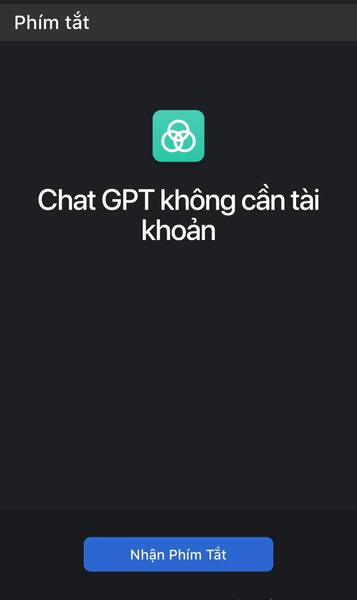
Đây là phím tắt do anh Lê Hoàng Sơn, người quản lý nhóm Hội chia sẻ Shortcuts (Phím Tắt) chia sẻ. Bên cạnh chức năng trò chuyện với ChatGPT, phím tắt này còn có nhiều tính năng khác như sao chép văn bản hay đọc văn bản bằng giọng nói.
Bước 2: Bấm “Thêm phím tắt”
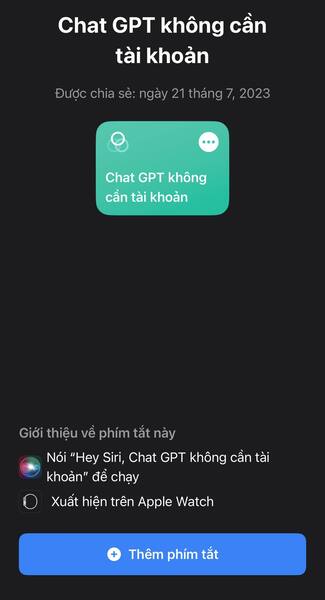
Bước 3: Mở phím tắt, bạn có thể gõ hoặc dán yêu cầu vào ô trống > Bấm “Xong”
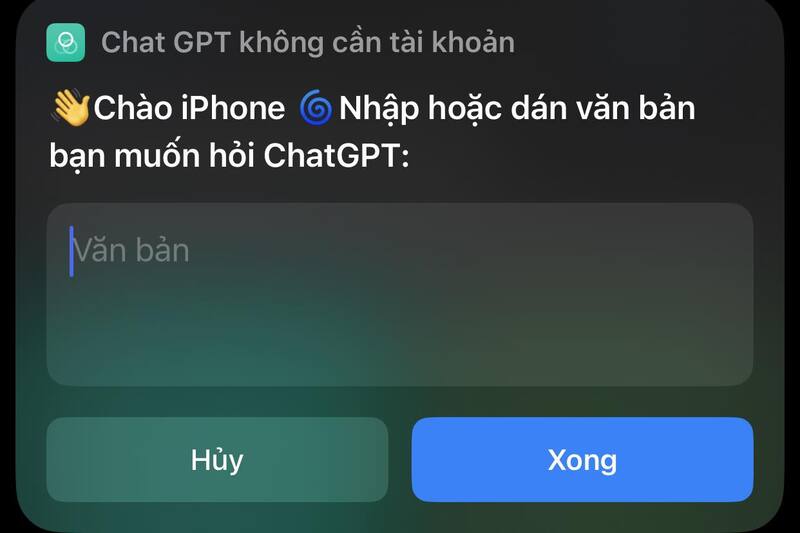
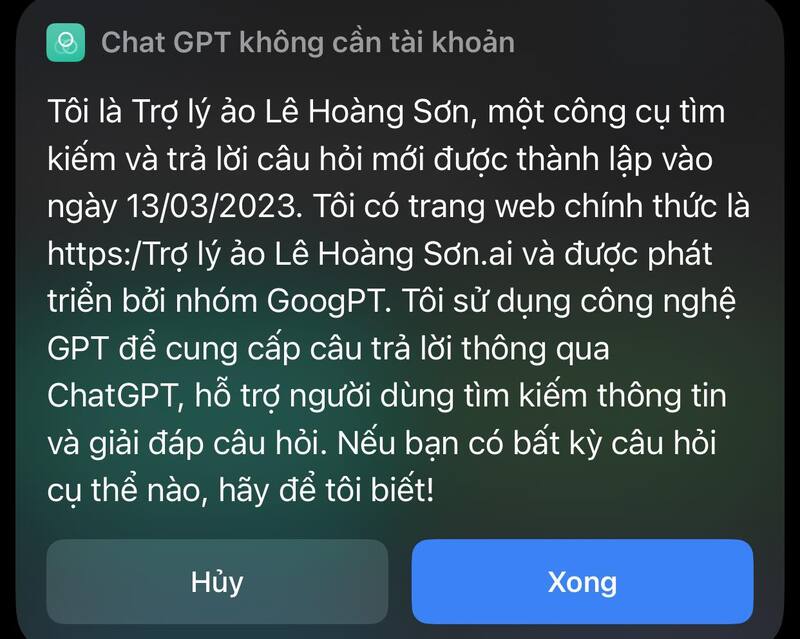
Bước 4: Sau khi ChatGPT trả lời xong, bạn có thể:
- Hỏi ChatGPT tiếp
- Sao chép câu trả lời
- Đọc văn bản bằng trợ lý ảo Google hoặc Siri
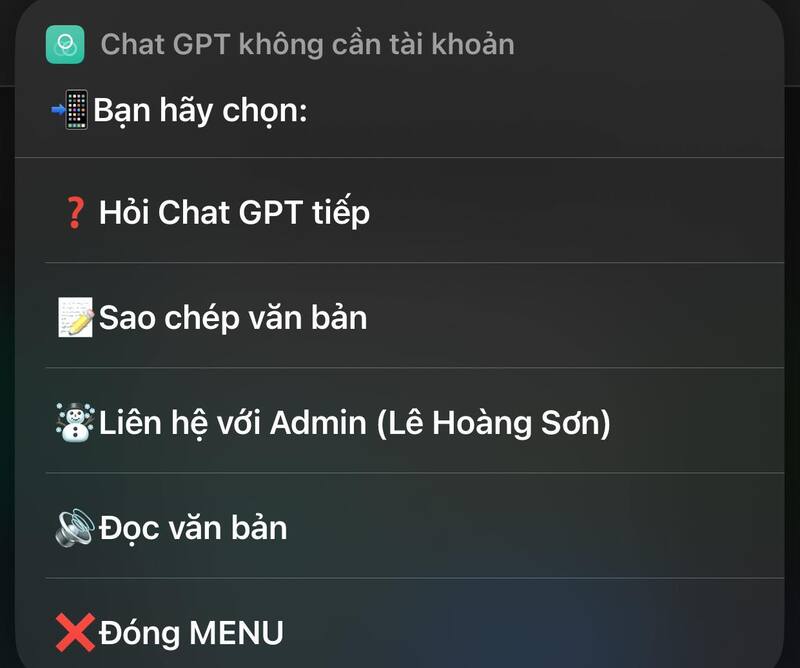 Lời Kết
Lời Kết
Với phím tắt mình vừa giới thiệu ở trên, giờ đây bạn có thể biết cách dùng ChatGPT không cần tài khoản trên iPhone và tận hưởng những cuộc đối thoại sáng tạo, hài hước và bổ ích. Hãy thử ChatGPT ngay hôm nay và khám phá những điều thú vị mà trí tuệ nhân tạo có thể mang lại cho bạn nhé!






